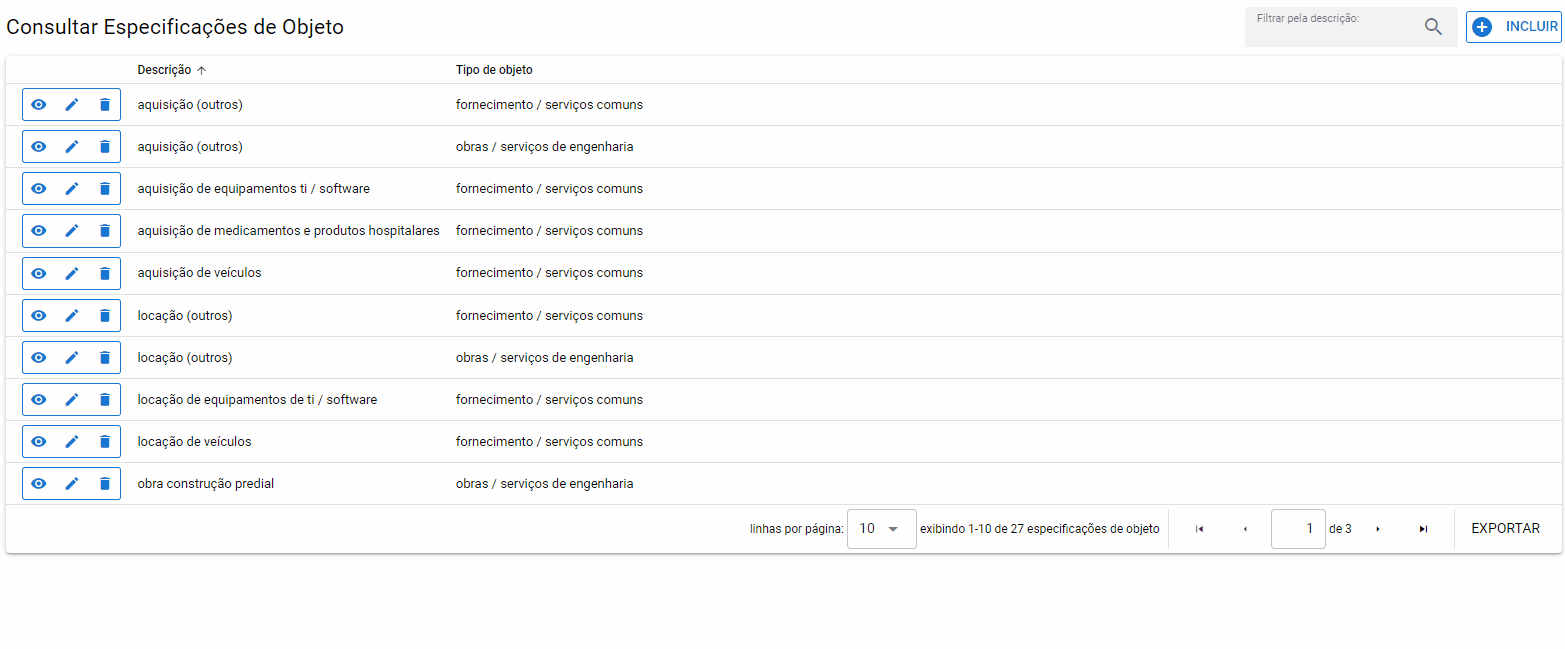Siseditais | Tabelas Auxiliares
Tabelas Auxiliares
Tabelas Auxiliares: Esse menu só está disponível para o perfil de gestor. Existem seis tabelas auxiliares no sistema: Especificações de Objetos, Modalidades, Motivos de Suspensão/Condicionamento, Resultado de Análise, Tipos de Evento e Tipos de Objetos. De um modo geral, elas servem para dar mais flexibilidade ao usuário na parametrização do sistema. Caso as opções pré-cadastradas não atendam a necessidade, é possível alterar uma existente ou adicionar uma nova. Por outro lado, se uma opção deixar de ser válida, é possível excluí-la. Embora essas tabelas compartilhem semelhança em termos de sua natureza, cada uma desempenha um papel específico e exclusivo, conforme mostrado a seguir.
- Especificações de Objeto: A finalidade da Tabela de Especificações de Objetos consiste em armazenar informações detalhadas e específicas acerca de objetos ou itens. Na seção esquerda, disponibilizam-se ícones para visualização, edição ou exclusão de itens de especificações de objeto, respectivamente. Na parte superior, encontra-se a coluna "Descrição", que permite a identificação precisa de cada objeto. Ao lado dela, encontra-se a coluna "Tipo de Objeto", onde é possível relacionar a categoria à qual cada item pertence. No canto superior direito, há o botão "Incluir" para adicionar novos objetos.
Clique aqui para visualizar 📸
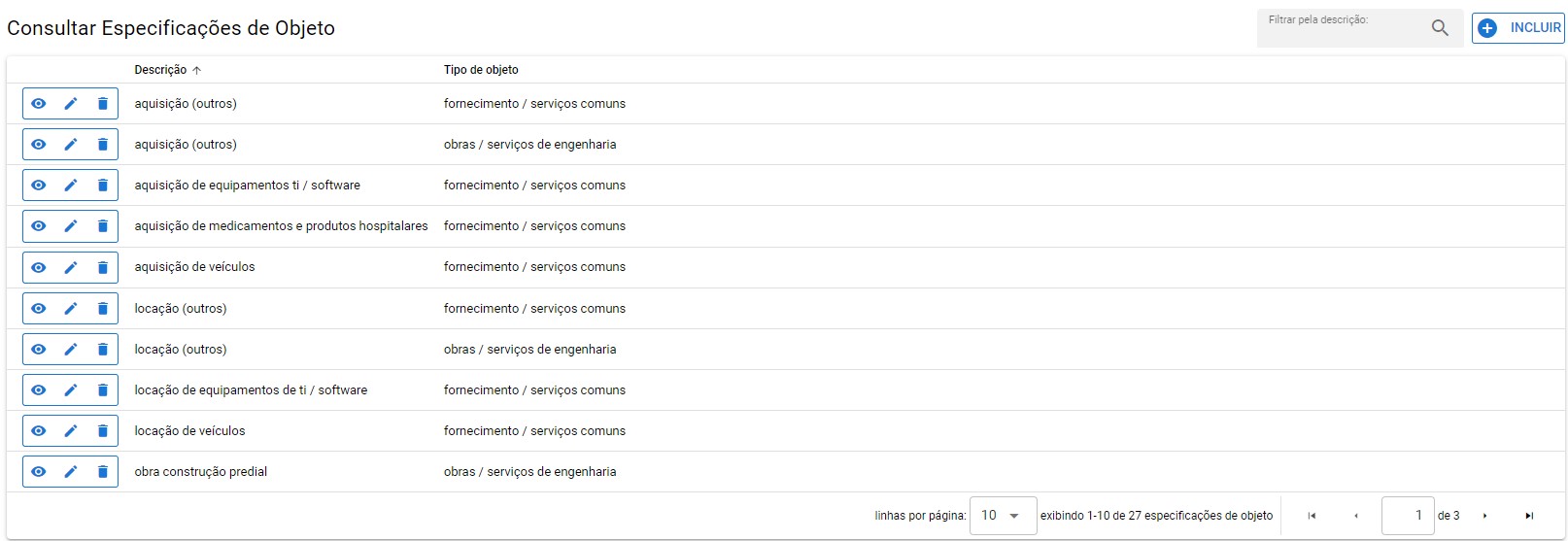
- Modalidades: Esta tabela serve para registro e armazenamento das modalidades de licitações. No lado esquerdo, há ícones para visualização, edição ou exclusão de modalidades, respectivamente. No canto superior direito, há o botão "Incluir" para adicionar novas modalidades.
Clique aqui para visualizar 📸
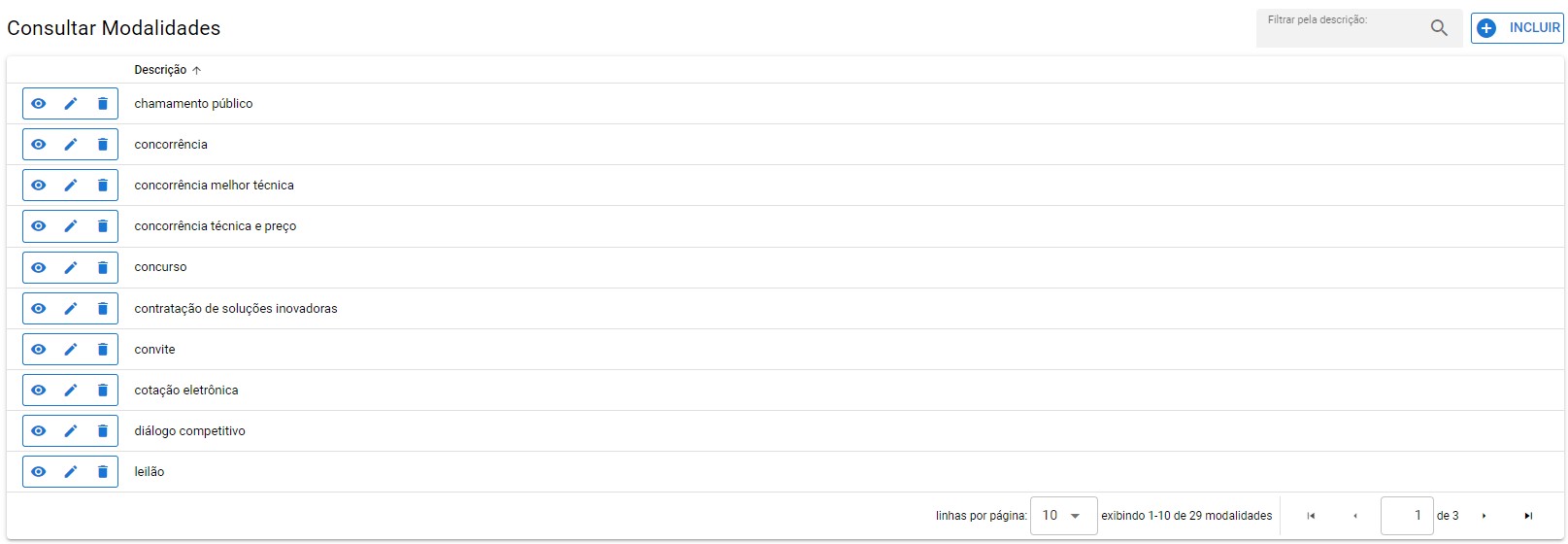
- Motivos Suspensão/Condicionamento: Essa tabela registra e armazena os motivos de suspensão ou condicionamento de um edital de licitação (coluna “Descrição”); bem como permite atribuir pontos para cada motivo cadastrado (coluna “Pontuação”). À esquerda, estão disponíveis ícones para visualização, edição ou exclusão de motivos. No canto superior direito da tela, há uma caixa de texto “Filtrar pela descrição:”, que serve para selecionar motivos de acordo com os caracteres digitados nela. Ao lado dessa caixa, encontra-se o botão “Incluir”, que permite adicionar novos itens.
Clique aqui para visualizar 📸
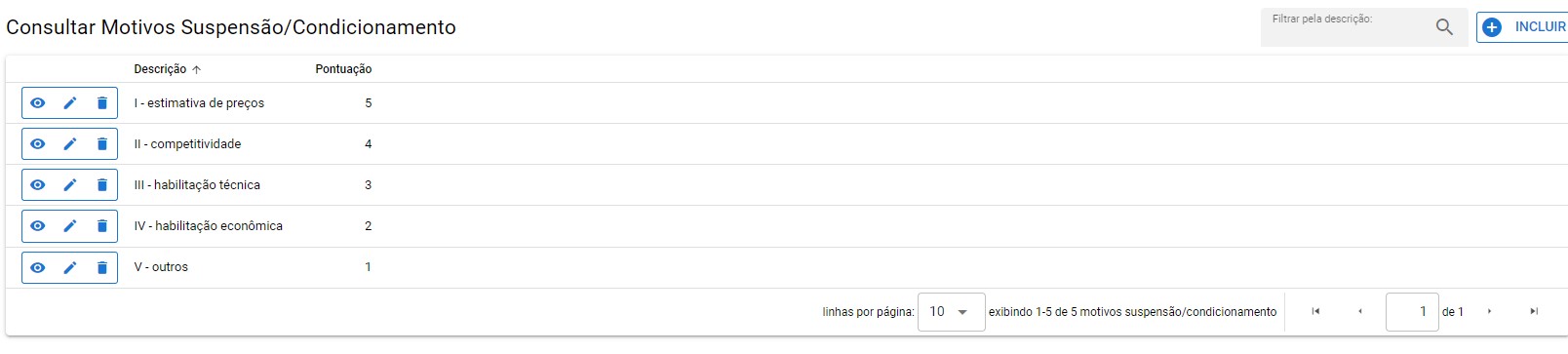
- Resultados de Análise: A tabela em questão armazena os resultados possíveis após a análise do edital pelo TCDF. No lado esquerdo, encontram-se ícones que permitem visualização, edição ou exclusão de resultados de análise. A coluna “Descrição” detalha o item de “Resultado de Análise” e a coluna “Pontuação” atribui pontos ao item. Na parte superior direita, encontra-se a caixa de texto “Filtrar pela descrição:”, que permite selecionar itens de acordo com os caracteres digitados na caixa. À direita da caixa, há o botão “Incluir” para adicionar novos “Resultados” de Análise”.
Clique aqui para visualizar 📸

- Tipos de Evento: O objetivo dessa tabela é armazenar os “Tipos de Evento” (sob coluna “Descrição”) que podem ocorrer ao longo do ciclo de vida de um edital. À esquerda, estão disponíveis ícones para visualizar, editar ou excluir tipos de eventos. Na parte superior direita da tela, encontra-se a caixa de texto “Filtrar pela descrição:”, que serve para selecionar tipos de evento de acordo com os caracteres digitados na caixa. À direita dessa, há o botão “Incluir”, que permite o cadastramento de novos tipos.
Clique aqui para visualizar 📸
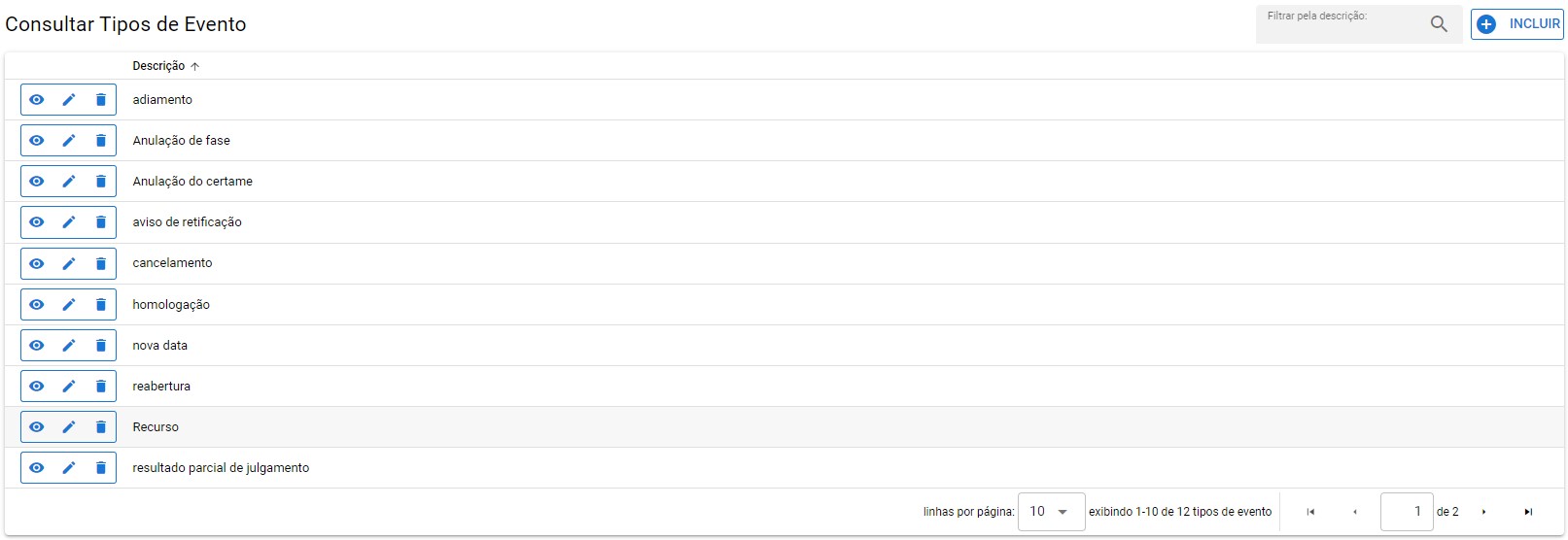
- Tipos de Objeto: Essa tabela permite o cadastro de tipos de objetos de licitação, que são mostrados sob a coluna “Descrição”. Os itens registrados nesta tabela são usados na tabela auxiliar “Especificações de Objeto”. No lado esquerdo, estão disponíveis ícones para visualização, edição ou exclusão de tipos de objeto, respectivamente. No canto superior direito da tela, encontra-se a caixa de texto “Filtrar pela descrição:”, que habilita o usuário a selecionar tipos de objeto que coincidam com os caracteres digitados na caixa. Do lado direito dela, localiza-se o botão “Incluir”. Este botão permite adicionar novos tipos de objeto, de acordo com a necessidade do usuário.
Clique aqui para visualizar 📸

SOBRE O BOTÃO EXPORTAR
Considerando a necessidade de exportar dados do sistema, no formato Excel, foi implementado do botão “Exportar”.
Essa funcionalidade está disponível em todas as telas da aplicação, permitindo ao usuário exportar os dados conforme sua necessidade.
Ao clicar nessa função, duas opções são apresentadas ao usuário:
-
Somente os registros da tabela auxiliar em questão da consulta: exportará, em formato .xlsx, os dados da tela atual filtrados pelo usuário, em relação à tabela auxiliar selecionada.
-
Todos os registros da tabela auxiliar em questão: exportará todos os registros feitos no sistema da tabela auxiliar selecionada, em formato .xlsx.
Os registros dependem da tabela auxiliar que o usuário selecionou. Eles podem ser de um dos tipos listados a seguir: “Especificações de Objeto”, “Modalidade”, “Motivos Suspensão/Condicionamento”, “Resultados da Análise”, “Tipos de Evento” ou “Tipos de Objeto”.
Segue abaixo uma animação que ilustra o uso dessa funcionalidade:
Clique aqui para visualizar a imagem ilustrativa 📸